คำถาม
ปัญหา: วิธีแก้ไขข้อผิดพลาด "macOS จำเป็นต้องซ่อมแซมไลบรารีของคุณเพื่อเรียกใช้แอปพลิเคชัน" ใน High Sierra
เนื่องจากฉันอัปเกรดเป็น High Sierra ฉันจึงมักได้รับข้อความแสดงข้อผิดพลาดว่า “macOS จำเป็นต้องซ่อมแซมห้องสมุดของคุณเพื่อเรียกใช้แอปพลิเคชัน” ไม่ทราบว่าเกิดจากอะไร และจะแก้ไขอย่างไร
เฉลยคำตอบ
ผู้ใช้ Mac หลายคนรายงานข้อผิดพลาด "macOS จำเป็นต้องซ่อมแซมไลบรารีของคุณเพื่อเรียกใช้แอปพลิเคชัน" ที่น่ารำคาญซึ่งแสดงขึ้นบนหน้าจอหลายครั้งต่อวันเมื่อใช้คอมพิวเตอร์ ปัญหาเกิดขึ้นไม่นานหลังจากอัปเกรดเป็น macOS High Sierra[1]
ไม่ต้องสงสัยเลยว่าการใช้ระบบปฏิบัติการเวอร์ชันล่าสุดมีความสำคัญต่อความปลอดภัยของคอมพิวเตอร์และประสบการณ์ที่ดีที่สุด[2] อย่างไรก็ตาม ข้อผิดพลาดดังกล่าวเป็นสิ่งที่น่ารำคาญ ป๊อปอัปอาจปรากฏขึ้นเมื่อผู้ใช้พยายามเปิดแอปพลิเคชันเฉพาะหรือใช้งานไม่ได้:
macOS จำเป็นต้องซ่อมแซมคลังของคุณเพื่อเรียกใช้แอพพลิเคชั่น
แตะ ID หรือป้อนรหัสผ่านของคุณเพื่ออนุญาต
ไม่ทราบสาเหตุของข้อผิดพลาดอย่างแน่นอน อย่างไรก็ตาม คุณยังคงสามารถแก้ไขข้อผิดพลาด "macOS จำเป็นต้องซ่อมแซมไลบรารีของคุณเพื่อเรียกใช้แอปพลิเคชัน" ได้ด้วยตนเอง ด้านล่างนี้ คุณจะพบวิธีการทั่วไปในการกำจัดปัญหานี้
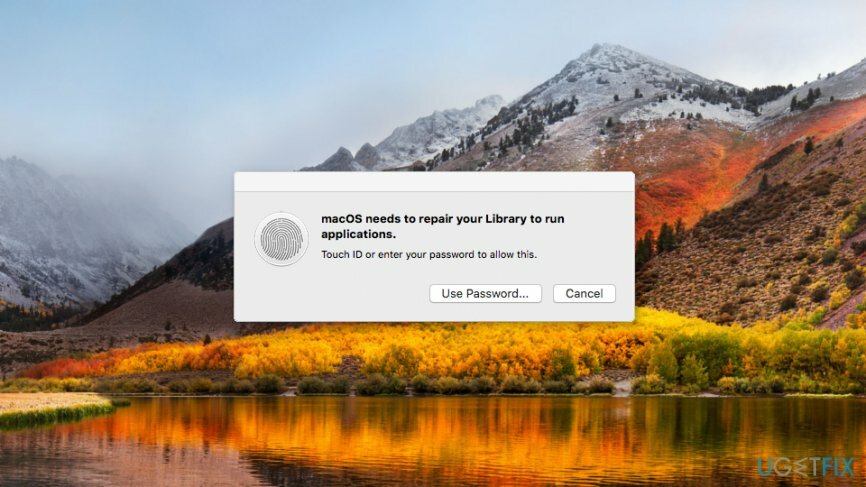
วิธีการแก้ไข “macOS จำเป็นต้องซ่อมแซมห้องสมุดของคุณเพื่อเรียกใช้แอพพลิเคชั่น” หลังจากอัพเกรด High Sierra
ในการซ่อมแซมระบบที่เสียหาย คุณต้องซื้อ. เวอร์ชันลิขสิทธิ์ เครื่องซักผ้า Mac X9 เครื่องซักผ้า Mac X9.
มีวิธีการที่สามารถช่วยกำจัดข้อผิดพลาดได้ ลองจากอันที่ง่ายที่สุดแล้วปิดท้ายด้วยดาวน์เกรด macOS หรือติดตั้ง High Sierra ใหม่
วิธีที่ 1 ปฐมพยาบาลเบื้องต้น
ในการซ่อมแซมระบบที่เสียหาย คุณต้องซื้อ. เวอร์ชันลิขสิทธิ์ เครื่องซักผ้า Mac X9 เครื่องซักผ้า Mac X9.
- นำทางไปยัง สาธารณูปโภค.
- เปิด ยูทิลิตี้ดิสก์ เครื่องมือ.
- คลิกที่ ปฐมพยาบาล แท็บ
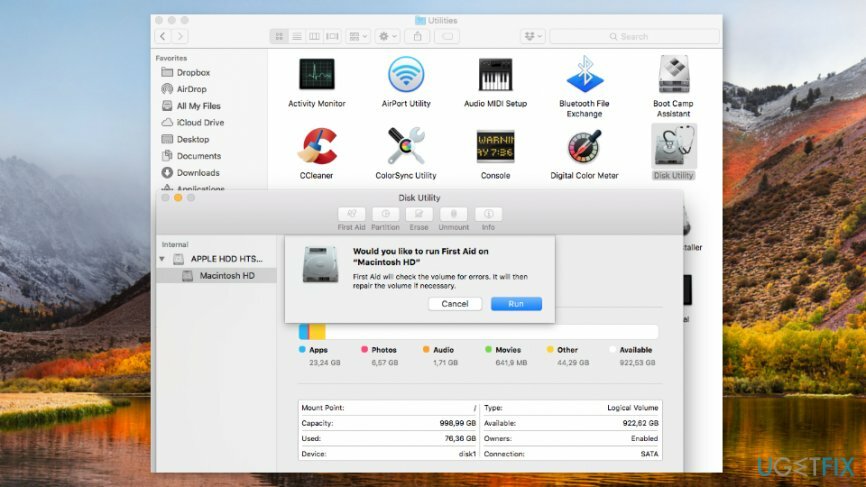
- เลือก วิ่ง บนป๊อปอัปที่ปรากฏ
วิธีที่ 2 ใช้ Terminal เพื่อแก้ไขข้อผิดพลาด
ในการซ่อมแซมระบบที่เสียหาย คุณต้องซื้อ. เวอร์ชันลิขสิทธิ์ เครื่องซักผ้า Mac X9 เครื่องซักผ้า Mac X9.
หากวิธีการก่อนหน้านี้ไม่ได้ช่วยแก้ไขข้อผิดพลาด “macOS จำเป็นต้องซ่อมแซมไลบรารีของคุณเพื่อเรียกใช้แอปพลิเคชัน” ให้ลองแก้ไขปัญหาโดยทำตามขั้นตอนเหล่านี้:
- รีสตาร์ท Mac ของคุณค้างไว้ คำสั่ง + R เข้าสู่ โหมดการกู้คืน.
- เมื่อคอมพิวเตอร์ของคุณเปิดอยู่ ให้ไปที่ สาธารณูปโภค และเปิด เทอร์มินัล.
- ในประเภทเทอร์มินัล รีเซ็ตรหัสผ่าน และคลิกย้อนกลับ
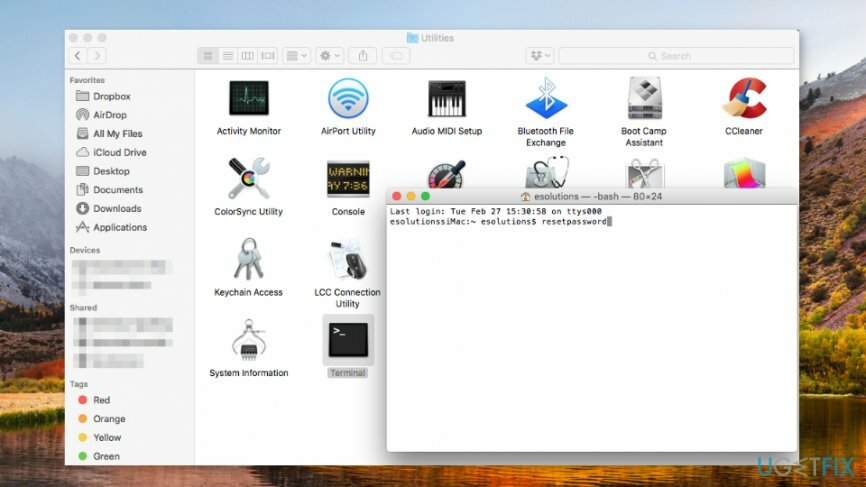
- เลือกของคุณ ไดรฟ์ระบบ.
- เลือกชื่อผู้ใช้ของคุณจากรายการ
- คลิก รีเซ็ตการอนุญาตโฟลเดอร์บ้าน และ ACL's ปุ่ม.
- รีบูตเครื่องคอมพิวเตอร์และลงชื่อเข้าใช้บัญชีของคุณ
วิธีที่ 3 ซ่อมแซมโปรแกรมที่ส่งข้อผิดพลาด
ในการซ่อมแซมระบบที่เสียหาย คุณต้องซื้อ. เวอร์ชันลิขสิทธิ์ เครื่องซักผ้า Mac X9 เครื่องซักผ้า Mac X9.
หากคุณได้รับข้อผิดพลาด “macOS need to repair your library to run applications” เมื่อพยายามเปิดโปรแกรมเฉพาะ อาจมีบางอย่างผิดปกติเกิดขึ้น ดังนั้น คุณควรพยายามซ่อมแซมโปรแกรม:
- กดค้างไว้ ตัวเลือก และ สั่งการ ปุ่มเมื่อเปิดแอป
- คลิก ซ่อมแซม ปุ่มในหน้าต่างป๊อปอัปที่ปรากฏขึ้น
- รอจนกว่าปัญหาจะได้รับการแก้ไข
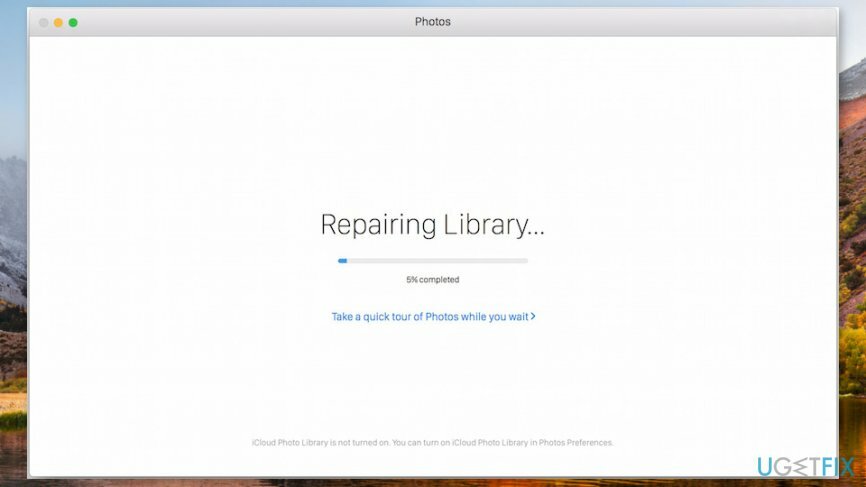
วิธีที่ 4 ติดตั้ง macOS High Sierra อีกครั้ง
ในการซ่อมแซมระบบที่เสียหาย คุณต้องซื้อ. เวอร์ชันลิขสิทธิ์ เครื่องซักผ้า Mac X9 เครื่องซักผ้า Mac X9.
อาจมีปัญหาบางอย่างในการอัปเกรดเป็น macOS High Sierra ดังนั้น คุณอาจลองติดตั้งใหม่[3] เพื่อแก้ไขข้อผิดพลาด "macOS จำเป็นต้องซ่อมแซมไลบรารีของคุณเพื่อเรียกใช้แอปพลิเคชัน"
- รีบูท Mac ของคุณแล้วกด คำสั่ง + R เพื่อบูตเข้าสู่โหมดการกู้คืน
- เลือก ติดตั้ง macOS อีกครั้ง จากที่ปรากฏ ยูทิลิตี้ macOS หน้าต่าง.
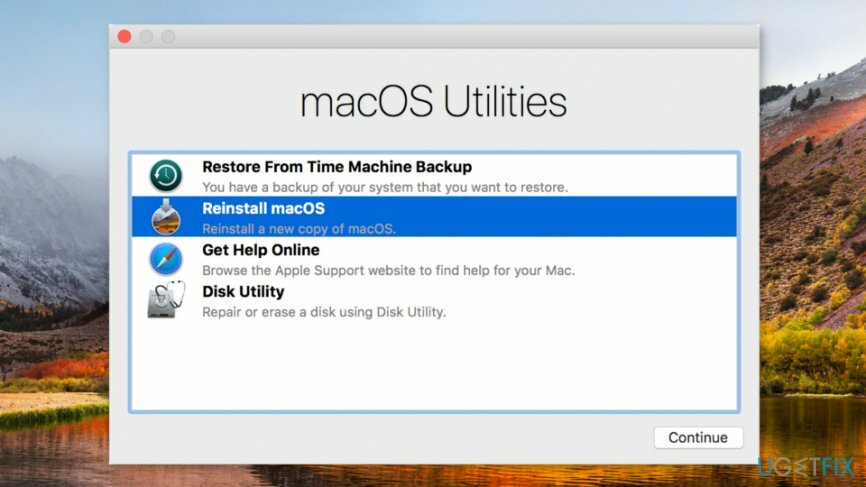
- เลือกฮาร์ดไดรฟ์ของคุณ (เช่น MacintoshHD)
- คลิก ติดตั้ง ตัวเลือกและปฏิบัติตามคำแนะนำบนหน้าจอ
วิธีที่ 5. ปรับลดรุ่นเป็น macOS Sierra
ในการซ่อมแซมระบบที่เสียหาย คุณต้องซื้อ. เวอร์ชันลิขสิทธิ์ เครื่องซักผ้า Mac X9 เครื่องซักผ้า Mac X9.
คุณยังสามารถดาวน์เกรดระบบปฏิบัติการเป็นเวอร์ชันเก่ากว่าได้หากคุณใช้ Time Machine[4] หรือเครื่องมือสำรองอื่นๆ ก่อนที่คุณจะดำเนินการต่อ ให้สร้างข้อมูลสำรองของไฟล์เพราะจะสูญหาย เมื่อคุณมีข้อมูลสำรองแล้ว ให้ทำตามขั้นตอนเหล่านี้:
- รีบูตเป็นโหมดการกู้คืนโดยรีสตาร์ท Mac ของคุณแล้วกด คำสั่ง + R กุญแจ
- เลือก กู้คืนจากการสำรองข้อมูลเครื่อง ตัวเลือกจากเมนูที่ปรากฏ
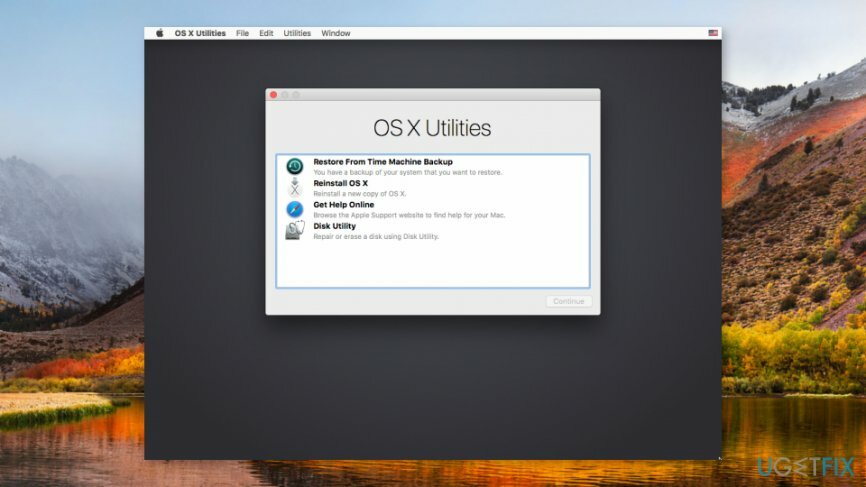
- คลิก ดำเนินการต่อ และปฏิบัติตามคำแนะนำบนหน้าจอ คุณจะถูกขอให้เลือก Restore Source และวันที่สำรองที่พร้อมใช้งาน
ซ่อมแซมข้อผิดพลาดของคุณโดยอัตโนมัติ
ทีม ugetfix.com พยายามอย่างเต็มที่เพื่อช่วยผู้ใช้ในการค้นหาแนวทางแก้ไขที่ดีที่สุดในการขจัดข้อผิดพลาด หากคุณไม่ต้องการต่อสู้กับเทคนิคการซ่อมด้วยตนเอง โปรดใช้ซอฟต์แวร์อัตโนมัติ ผลิตภัณฑ์แนะนำทั้งหมดได้รับการทดสอบและรับรองโดยผู้เชี่ยวชาญของเรา เครื่องมือที่คุณสามารถใช้เพื่อแก้ไขข้อผิดพลาดของคุณมีดังต่อไปนี้:
เสนอ
ทำมันตอนนี้!
ดาวน์โหลด Fixความสุข
รับประกัน
หากคุณไม่สามารถแก้ไขข้อผิดพลาดโดยใช้ โปรดติดต่อทีมสนับสนุนของเราเพื่อขอความช่วยเหลือ โปรดแจ้งให้เราทราบรายละเอียดทั้งหมดที่คุณคิดว่าเราควรรู้เกี่ยวกับปัญหาของคุณ
กระบวนการซ่อมแซมที่ได้รับสิทธิบัตรนี้ใช้ฐานข้อมูล 25 ล้านส่วนประกอบที่สามารถแทนที่ไฟล์ที่เสียหายหรือสูญหายในคอมพิวเตอร์ของผู้ใช้
ในการซ่อมแซมระบบที่เสียหาย คุณต้องซื้อเครื่องมือกำจัดมัลแวร์เวอร์ชันลิขสิทธิ์

VPN เป็นสิ่งสำคัญเมื่อพูดถึง ความเป็นส่วนตัวของผู้ใช้. เครื่องมือติดตามออนไลน์ เช่น คุกกี้ ไม่เพียงแต่สามารถใช้ได้โดยแพลตฟอร์มโซเชียลมีเดียและเว็บไซต์อื่นๆ แต่ยังรวมถึงผู้ให้บริการอินเทอร์เน็ตและรัฐบาลของคุณด้วย แม้ว่าคุณจะใช้การตั้งค่าที่ปลอดภัยที่สุดผ่านเว็บเบราว์เซอร์ของคุณ คุณยังคงสามารถติดตามผ่านแอพที่เชื่อมต่อกับอินเทอร์เน็ตได้ นอกจากนี้ เบราว์เซอร์ที่เน้นความเป็นส่วนตัว เช่น Tor ไม่ใช่ตัวเลือกที่ดีที่สุดเนื่องจากความเร็วในการเชื่อมต่อลดลง ทางออกที่ดีที่สุดสำหรับความเป็นส่วนตัวสูงสุดของคุณคือ อินเทอร์เน็ตส่วนตัว – ไม่เปิดเผยตัวตนและปลอดภัยทางออนไลน์
ซอฟต์แวร์กู้คืนข้อมูลเป็นหนึ่งในตัวเลือกที่สามารถช่วยคุณได้ กู้คืนไฟล์ของคุณ. เมื่อคุณลบไฟล์ ไฟล์จะไม่หายไปในอากาศ – ไฟล์จะยังคงอยู่ในระบบของคุณตราบเท่าที่ไม่มีการเขียนข้อมูลใหม่ไว้ด้านบน การกู้คืนข้อมูล Pro เป็นซอฟต์แวร์กู้คืนข้อมูลที่ค้นหาสำเนาการทำงานของไฟล์ที่ถูกลบภายในฮาร์ดไดรฟ์ของคุณ ด้วยการใช้เครื่องมือนี้ คุณสามารถป้องกันการสูญเสียเอกสารที่มีค่า งานโรงเรียน รูปภาพส่วนตัว และไฟล์สำคัญอื่นๆ